Wix Stores: Een galerij met gerelateerde producten toevoegen
3 min
Voeg een galerij met gerelateerde producten toe om klanten items te laten zien die lijken op de producten die ze bekijken. Dit is een goede manier om klanten te verleiden extra producten te kopen.
Je kunt kiezen hoe de producten aan elkaar gerelateerd zijn. Dit kunnen items zijn die vaak samen worden bekeken, samen worden gekocht, of producten uit dezelfde categorie.

Tip:
Je kunt ook een galerij met bestsellers die je meest populaire producten weergeeft toevoegen.
Een galerij toevoegen en instellen
Ga naar het Toevoegen-paneel om een galerij met gerelateerde producten aan je website toe te voegen. Kies vervolgens wat voor soort gerelateerde producten daar worden weergegeven.
Wix Editor
Studio Editor
- Ga naar je Editor.
- Ga naar de pagina waaraan je de galerij wilt toevoegen.
Tip: De galerij met gerelateerde producten werkt het beste wanneer deze is toegevoegd aan de productpagina. - Klik links in de Editor op Elementen toevoegen
 .
. - Selecteer Webshop.
- Klik op Gerelateerde producten.
- Sleep de galerij naar de pagina.
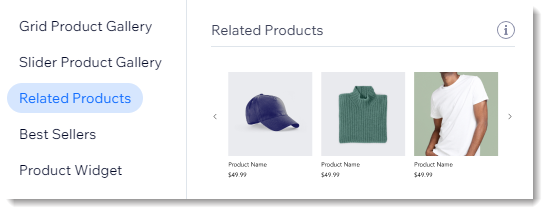
- Selecteer de galerij in je Editor.
- Klik op Instellingen.
- Selecteer het type gerelateerde producten om weer te geven:
- Uit dezelfde categorieën: Werkt het beste wanneer toegevoegd aan de productpagina, winkelwagen of bedankpagina.
- Vaak samen gekocht: Werkt het beste wanneer toegevoegd aan de productpagina.
- Vaak samen bekeken: Werkt het beste wanneer toegevoegd aan de productpagina.
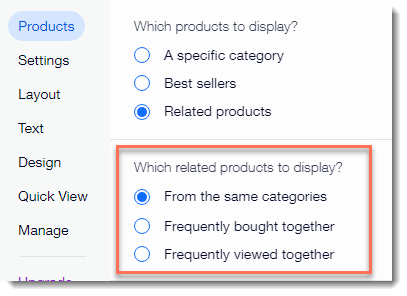
- (Optioneel) Bewerk de standaard galerijnaam ('Gerelateerde producten'):
- Klik op het Tekst-tabblad.
- Voer een nieuwe naam in onder Titel galerij.
Tips:
- Lees hoe je je galerij met gerelateerde producten aanpast.
- In de voorbeeldmodus, worden de afbeeldingen niet van product naar product verplaatst. Je kunt ze zien op je live website.

